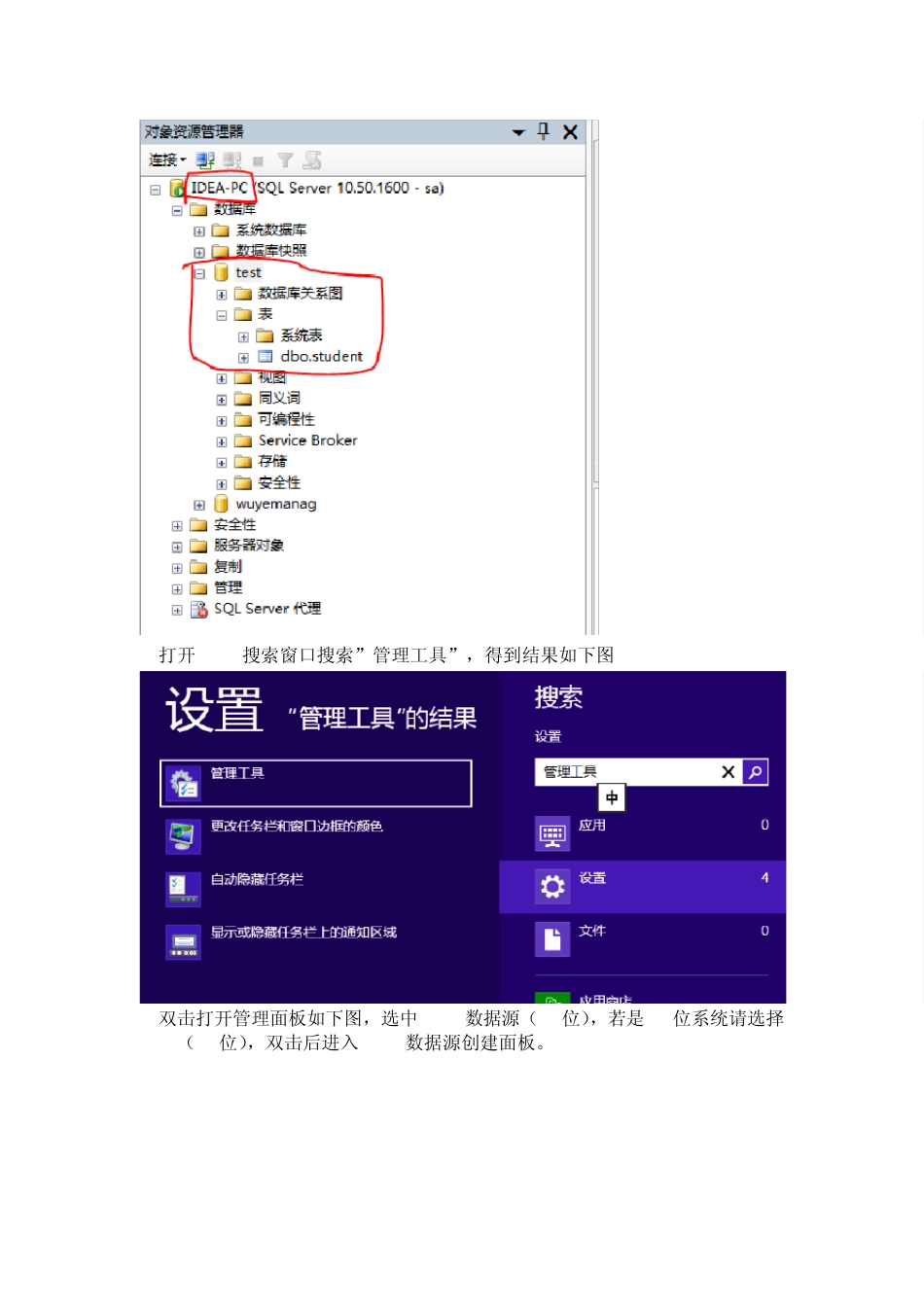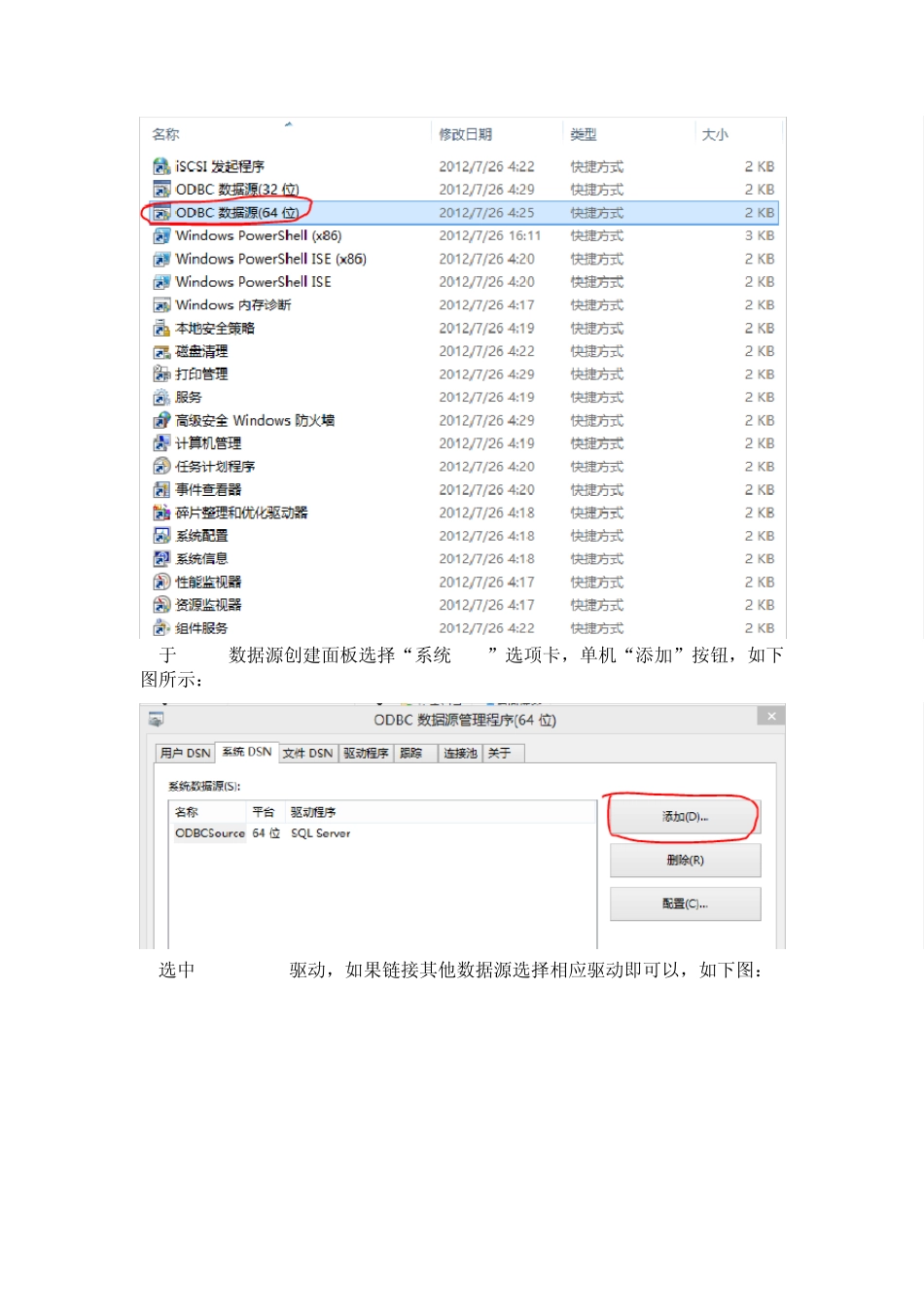WIN8 系统下建立链接SQLServer2008 数据库的ODBC 数据源详细过程(图文) 1打开SQLServer数据库2008,如下图查看到数据库服务器名称、登录名(用户ID)和用户密码。 2.登录数据库,建立新数据库TEST并与此数据库中创建表 Student如下图: 3.打开win8搜索窗口搜索”管理工具”,得到结果如下图: 4.双击打开管理面板如下图,选中 ODBC数据源(64位),若是 32位系统请选择ODBC(32位),双击后进入 ODBC数据源创建面板。 5.于ODBC数据源创建面板选择“系统 DSN”选项卡,单机“添加”按钮,如下图所示: 6.选中 SQLServer驱动,如果链接其他数据源选择相应驱动即可以,如下图: 7.如下图标注所示,填写数据源名称,注意,此数据源名称为以后使用数据源的名称。描述数据源可以选择性填写,服务器选项可通过下拉列表获得,如果没有则手动添加,此处为我的主机也是我的SQLServer2008的SQLServer验证服务器名称,具体由第一布获得。 8.如图选中登录方式为“使用用户输入登录ID的SQLS验证,输入你的sqlser用户名和密码。” 9.下一步后更改默认数据库为我已经建立的TEST数据库,如下图,然后下一步。 10.此步骤可默认,如下图,下一步。 11.如果弹出如下页面则说明配置成功。 12.点击上图“确定”按钮返回主界面,可以看到已经出现我们配置的数据源了,如下图: 13.打开 MyEclipse或者 Eclipse建立测试工程如下图所示: 14.新建的测试代码如下: Ok,喝一杯茶准备编程吧!